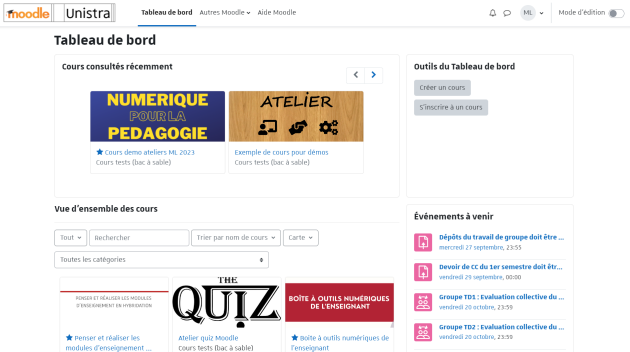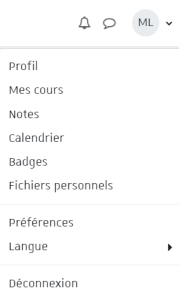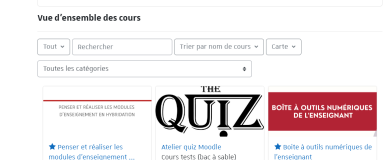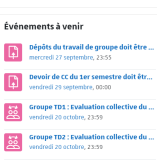Naviguer et éditer du texte
- Tableau de bord⚓
- Autres Moodle⚓
Liens vers d'autres plates-formes Moodle de l'Unistra : Moodle Aide à la réussite et Moodle Examens.
Cliquer sur « Autres Moodle » pour ouvrir le menu puis sur l'item choisi pour y accéder.
Truc & astuce :
La plate-forme Examens est à votre disposition pour faire passer vos examens sans redouter l'affluence de la plate-forme principale.
Nous vous la recommandons notamment pour les examens basés sur une activité Test (quiz) concernant en simultané plusieurs centaines d'étudiants.
N'hésitez pas à nous contacter à dnum-moodleexam@unistra.fr pour indiquer vos dates/heures d'examens sur cette plate-forme, de telle sorte que nous ne programmions aucune maintenance sur ces créneaux.
- Aide⚓
- Notifications, messages et menu personnel⚓
L'icône
 vous permet d'ouvrir ou de fermer le menu des notifications ainsi que de consulter ou de modifier vos préférences les concernant.
vous permet d'ouvrir ou de fermer le menu des notifications ainsi que de consulter ou de modifier vos préférences les concernant.L'icône
 ouvre ou ferme le menu de la messagerie personnelle. Vous pouvez également y éditer vos préférences en la matière.
ouvre ou ferme le menu de la messagerie personnelle. Vous pouvez également y éditer vos préférences en la matière.En cliquant sur votre avatar, un menu apparaît.
Vous y trouverez :
- un accès à votre profil ;
- des outils d'accès rapide (page Mes cours, page dédiée aux notes des cours que vous donnez comme de ceux auxquels vous êtes inscrits en tant qu'étudiants, Calendrier, badges, fichiers personnels) ;
- une page de paramétrage de vos préférences (édition du profil, langue préférée, préférences de forum, de l'éditeur de texte, notification des messages, ...) ;
- la possibilité de changer la langue de la plate-forme ;
- la possibilité de changer de rôle (ne s'affiche que dans un cours)
- le lien de déconnexion.
- Bouton Mode d'édition⚓
En activant le mode d'édition, vous pourrez personnaliser votre tableau de bord : déplacer, ajouter et supprimer des blocs
Attention :
En mode édition, il est possible d'ajouter un nouveau bloc grâce au bouton « Ajouter un bloc » : dans la partie centrale et/ou dans le tiroir latéral à droite.
- Cours consultés récemment⚓
Les cours que vous avez consultés récemment s'affichent ici, avec des flèches pour naviguer d'avant en arrière.
- Outils du Tableau de bord⚓
Les boutons permettant de créer un cours et de rechercher et s'inscrire à des cours sont toujours apparents dans ce bloc.
- Vue d'ensemble des cours⚓
Liste des espaces de cours que vous avez créés ou dans lesquels vous vous êtes inscrit·e. Les cours visibles pour les étudiants apparaissent en début de liste.
- Evénements à venir⚓
Dans ce bloc apparaissent les événements programmés, par ordre chronologique : travaux à rendre, tests à réaliser, rendez-vous...
Remarque :
Le design étant "responsive", les blocs sont susceptibles de se repositionner automatiquement en fonction des contraintes d'affichage.